Connection guide for ClonerAlliance UHD Pro Max¶
Comprehensive guide for connecting your ClonerAlliance UHD Pro Max to various devices and setting up different recording scenarios.
Basic Connection Layout¶
Port Overview¶
Port |
Function |
|---|---|
HDMI IN |
Source input connection |
HDMI OUT |
Display output connection |
USB 3.0 Type-C |
PC connection for streaming |
USB Host |
Storage device connection |
TF Card |
Additional storage option |
LINE IN |
Stereo audio inputs |
Aux |
External Audio device |
MIC IN |
Microphone input for commentary |
Standard Setup Process¶
Video Connections

Connect HDMI source to IN port
Connect display to OUT port
Use high-quality HDMI 2.0 cables
Verify signal detection
Storage Setup
Choose USB or TF card storage
Format if necessary
Verify recognition
Check write speed
Audio Setup
Connect microphone if needed
Connect LINE IN devices if needed
Configure audio monitoring with Aux port(optional)
Advanced Connections¶
Gaming Console Setup¶
Console |
Special Considerations |
|---|---|
PS5 |
Enable 4K output, HDR off |
Xbox Series X |
Configure 4K@60Hz passthrough |
Nintendo Switch |
Set matching TV resolution |
Professional Camera Setup¶
DSLR/Mirrorless
Set clean HDMI output
Configure frame rate
Match color settings
Enable/disable overlays
Camcorders
Set output resolution
Configure timecode
Set aspect ratio
Match color space
PC Connection¶
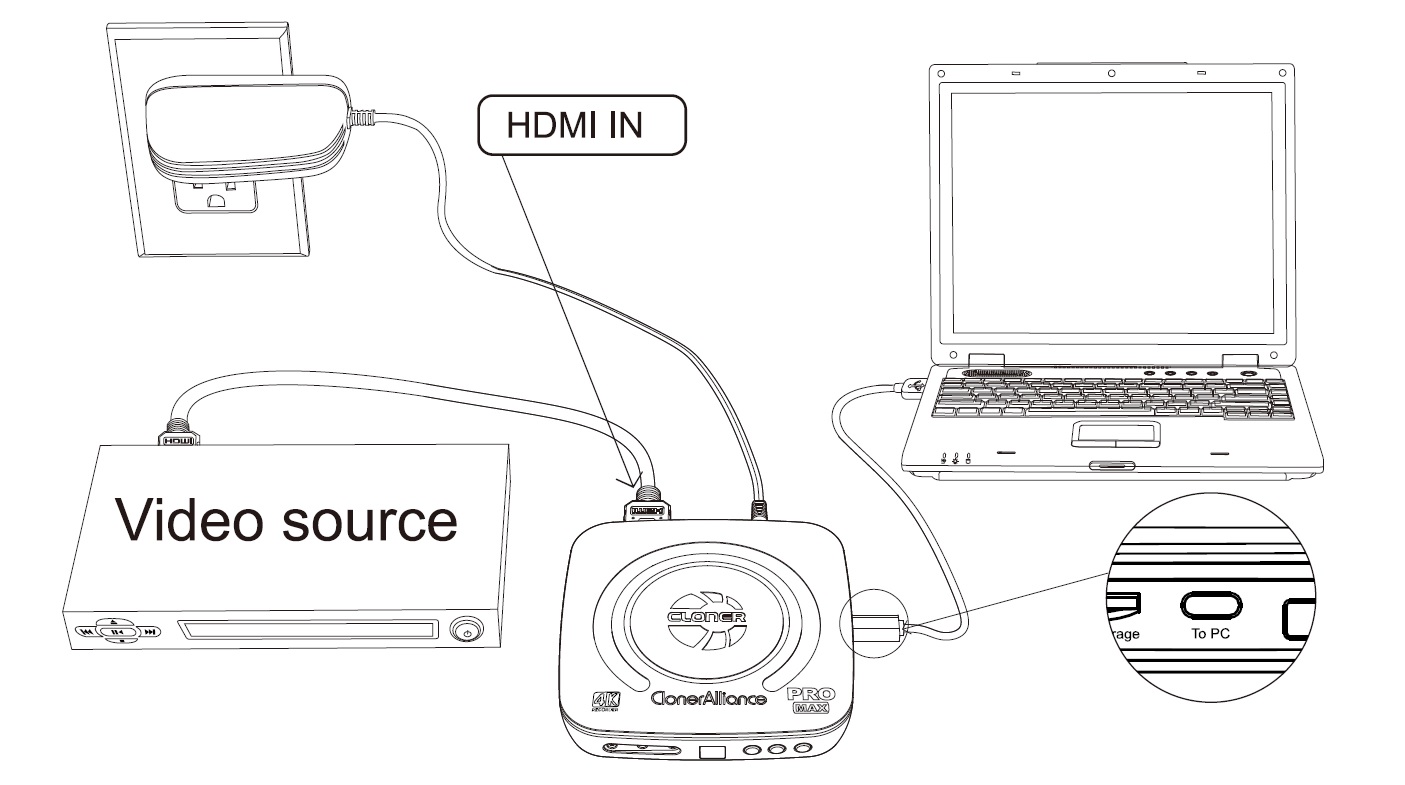
Streaming Setup
Connect USB Type-C
Install drivers if needed
Configure software
Set streaming quality
Direct Recording
Choose recording mode
Set compression
Configure storage
Test performance
Cable Management¶
Best practices:
Organization
Use cable ties
Label connections
Maintain proper bend radius
Secure loose cables
Signal Quality
Use short runs when possible
Avoid interference sources
Use quality connectors
Maintain proper spacing
Troubleshooting Connections¶
Common issues and solutions:
Issue |
Solution |
|---|---|
No Signal |
Check HDMI cable quality |
Audio Issues |
Verify source audio settings |
Storage Problems |
Test with different device |
PC Not Detecting |
Update USB drivers |
Connection Verification¶
Checklist for testing:
Video Signal
Check resolution
Verify frame rate
Test HDCP handling
Audio Signal
Test all inputs
Check sync
Verify levels
Monitor latency
Storage Performance
Speed test
Capacity check
File system verify
Write test
Note
Always power off devices before changing connections.
Warning
Use only the supplied power adapter to avoid damage.
For initial setup instructions, see How to set up ClonerAlliance UHD Pro Max for first-time use?.